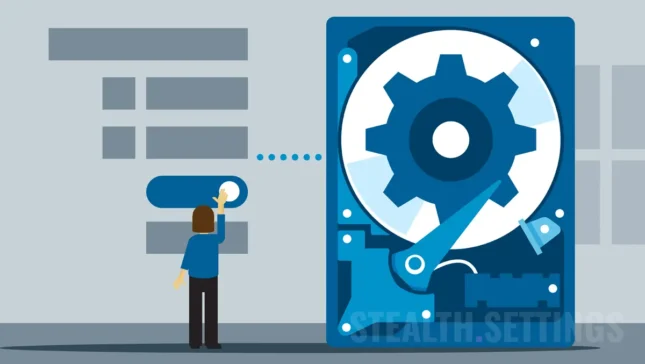إما ذلك قمت بحذف ملف مهم عن طريق الخطأ أو فقدت بيانات بسبب فيروس أو فشل في الأجهزة، فقد يكون فقدان الملفات تجربة محبطة ومرهقة. لحسن الحظ، يوجد حل يساعدك على استعادة الملفات المحذوفة على نظامي التشغيل Windows 10 وWindows 11. مع Windows File Recovery يمكنك استعادة المستندات أو الصور أو مقاطع الفيديو التي قمت بحذفها من وحدة التخزين.
محتوى
في هذه المقالة سوف نستكشف كيفية استعادة الملفات المحذوفة pe Windows 10 si Windows 11 cu ajutorul acestui instrument de recuperare a fisierelor si vom oferi sfaturi si trucuri pentru a maximiza sansele de succes in recuperarea datelor pierdute. Indiferent de motivul pierderii datelor, Windows File Recovery يعد خيارًا ميسور التكلفة وفعالًا لاستعادة الملفات المحذوفة على نظام التشغيل Windows 10.
ليس من النادر أن نقوم عن طريق الخطأ بحذف البيانات المستوردة من القرص الصلب أو من محرك أقراص USB المحمول أو بطاقة الذاكرة (مثل SDcard) أو من وسيط خارجي آخر.
ل استعادة الصور والمستندات المحذوفة هناك العديد من التطبيقات، ولكن في معظم الأحيان يتم دفعها ووعد معظمها بنتائج تتجاوز بكثير ما يمكنهم فعله في الواقع.
Microsoft a creat un utilitar care te ajuta sa recuperezi fisiere sterse pe Windows, dar pe care nu se stie din ce motive nu l-a promovat aproape deloc. Acest utilitar, Windows File Recovery متاح لجميع مستخدمي Windows 10 و Windows 11 وقادر على ذلك استرجاع الوثائق, أشرطة الفيديو, صور وغيرها الكثير. بدءًا من ملفات Office المحذوفة عن طريق الخطأ وملفات PDF إلى ملفات الوسائط JPEG وPNG وMPEG وMP3 وMP4 وأرشيفات ZIP وRAR.
كيف يمكنك استعادة الملفات المحذوفة على نظامي التشغيل Windows 10 وWindows 11؟ استعادة ملفات ويندوز
طرق التشغيل لاستعادة البيانات
Windows File Recovery يدعم استعادة البيانات بثلاث طرق. “Default“, “Segment” و “Signature“. يقوم كل وضع تشغيل باستعادة البيانات من خلال طريقة محددة.
الوحدة النمطية “تقصير” – يستخدم هذا الوضع جدول الملفات الرئيسية ((MFT) لتحديد موقع الملفات المحذوفة. يعمل هذا الوضع مع نتائج جيدة جدًا عند وجود مقاطع تسجيل الملفات (FRS) أيضًا.
الوحدة النمطية “شريحة” – لا يتطلب الوضع MFT، ولكن يجب أن تكون مقاطع البيانات موجودة. المقاطع هي ملخصات لمعلومات الملف التي يخزنها NTFS في MFT. اسم الملف والتاريخ والحجم والنوع ومؤشر التخصيص/الكتلة.
الوحدة النمطية “إمضاء” – في وضع البحث هذا، يجب أن تكون البيانات موجودة، وسيعتمد البحث على نوع معين من الملفات. يوصى به فقط للملفات الكبيرة ويفضل عندما نحتاج إلى استعادة البيانات من محرك أقراص خارجي، مثل محرك أقراص USB.
كيفية تثبيت وتشغيل Windows File Recovery على نظامي التشغيل Windows 10 وWindows 11
إذا كنت بحاجة إلى استعادة الملفات المحذوفة على Windows، باستخدام Windows File Recovery، يجب أولاً أن يكون لديك الإصدار 19041.0 من Windows 10 أو إصدار أحدث (أو Windows 11، أي إصدار)، ثم انتقل إلى هذا الرابط وتحميل التطبيق من متجر Microsoft.
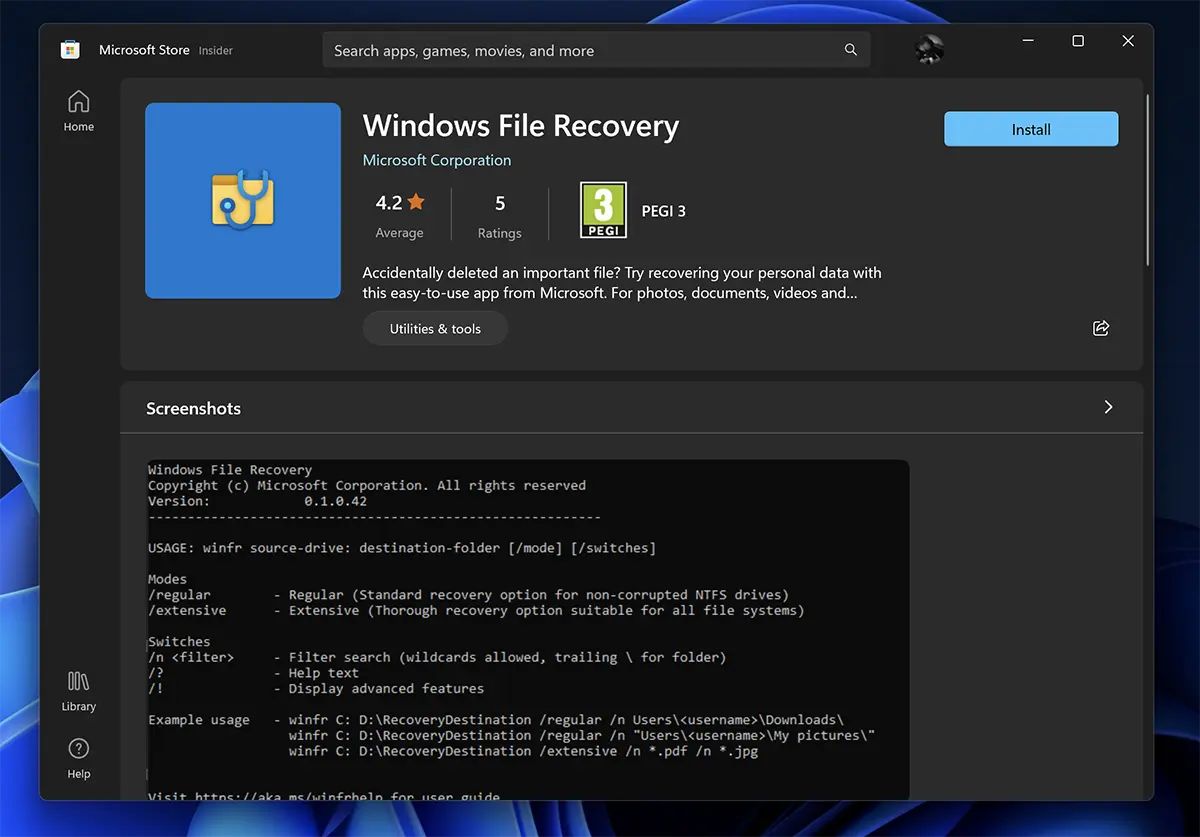
أن نتذكر مثل هذا تستخدم الأداة المساعدة أسطر الأوامر في CMD وليس له واجهة رسومية ((UI).
بمجرد تشغيل Windows File Recovery، سيتم فتحه CMD مع امتيازات المسؤول ومجموعة من الإرشادات التي يمكنك استخدامها لاستعادة البيانات. تم أيضًا تحديد الطرق الثلاثة لاستعادة البيانات التي وصفناها أعلاه هنا.
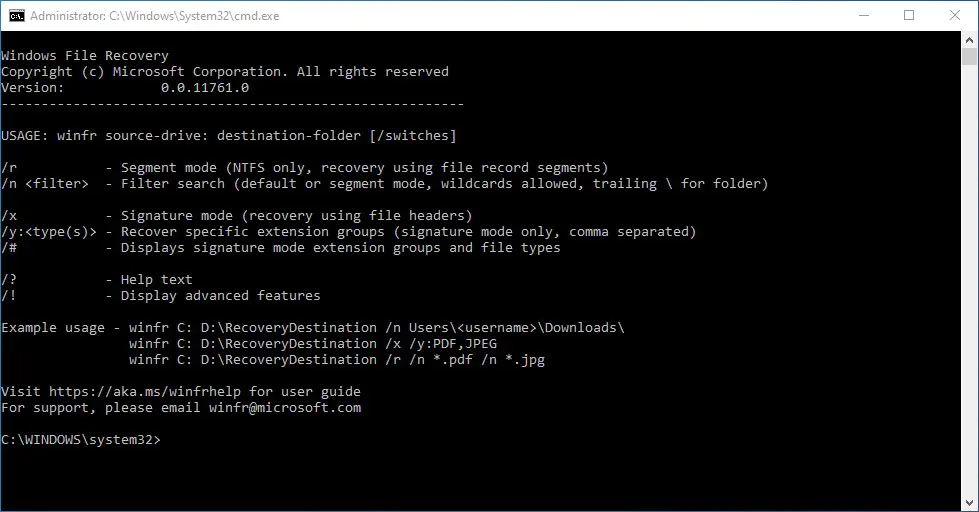
كيفية استعادة الملفات المحذوفة على نظام التشغيل Windows، مع وزارة الدفاع “Default“
لاستعادة ملف معين تم حذفه عن طريق الخطأ من القسم C: (المستندات) ونقله إلى القسم E، سيبدو سطر الأوامر كما يلي:
winfr C: E: /n \Users\\Documents\Nume_Fisier.docx
في هذا السيناريو، يجب أن تعرف اسم الملف وامتداده بالضبط.
إذا أردنا استعادة الصور المحذوفة (تنسيقات JPEG وPNG) من مجلد الصور في القسم C:، فإننا نقوم بتنفيذ سطر الأوامر:
winfr C: E: /n \Users\\Pictures\*.JPEG /n \Users\\Pictures\*.PNG
سيتم حفظها في مجلد على القسم E:.
استعادة المستندات المحذوفة من المجلد “Documents“ سيتم ذلك باستخدام سطر الأوامر:
winfr C: E: /n \Users\\Documents\
استعادة الملفات المحذوفة على نظام التشغيل Windows باستخدام الوحدة النمطية “Segment” ((/r)
استعادة ملفات Word وPDF من القسم C، في مجلد الملفات المستردة من القسم E.
winfr C: E: /r /n *.pdf /n *.docx
استرجاع كافة الملفات التي تحتوي على كلمة معينة في الاسم. السابق. “فاتورة”.
winfr C: E: /r /n *الفاتورة*
استعادة ملفات الوسائط المحذوفة، مع الوحدة “Signature” ((/x)
أولاً، من الجيد أن نبدأ بالترتيب:
وينفر /#
سيُظهر هذا الملفات المدعومة في وضع الاسترداد “Signature“.
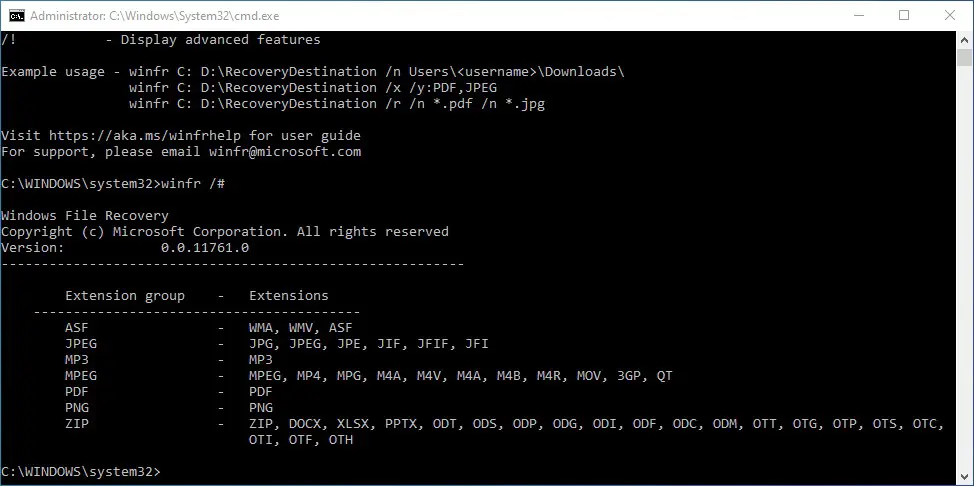
من ما يمكن رؤيته، الوضع “Signature” مخصص بشكل خاص لملفات الوسائط. وهي في معظم الحالات أكبر من ملفات المستندات.
أنت تستطيع استعادة الصور أو مقاطع الفيديو المحذوفة، والتي هي امتدادات MPEG أو JPEG مع امتداداتها المشتقة.
سطر الأوامر إذا أردنا استعادة الصور المحذوفة هو:
Winfr C: E: /x /y:JPEG,PNG
في اللعبة E: سيتم التقاط كافة الصور المستردة، مع الامتدادات PNG, JPG, JPEG, JPE, JIF, JFIF و JFI.
وكما قلت في مقالات أخرى أشرت فيها إلى البيانات المحذوفة عن طريق الخطأ أو بسبب فيروس، فمن الأفضل أن يكون لديك نسخة احتياطية محدثة لجميع البيانات المهمة. وبالتالي، لن تحتاج بعد الآن إلى التطبيقات والأدوات والبرامج التعليمية الأخرى حول كيفية استرداد الملفات المحذوفة على نظام التشغيل Windows.